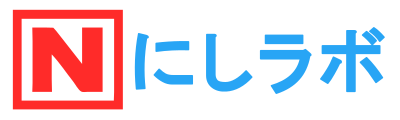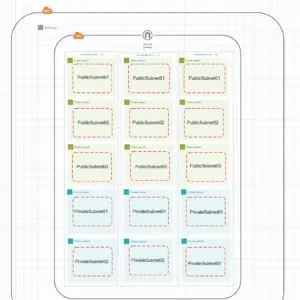Voiceflowのproject作成フローキャンバス画面で音声確認する
フローキャンバスでprojectを作る(開発)際に音声を使いたい。
1.Modalityの設定
ChatではなくVoiceで確認しながらprojectをフローキャンバスで作成したい場合、下記のModalityでVoiceを選びます。デフォルトは、Chatです。
(Voiceflowの何らかの)project > 左サイドバーのInterfaces > Widget > Modality & interface > Modality > Voice
2.フローキャンバスはLauncherでスタート
フローキャンバス右上「Run」ではなく、右下か左下の「Launcher」からスタートすると、Messageブロックなどの読み上げからスタートできます。
※ModalityがChatになっている場合、マイクボタンをクリックし、マイクの使用を許可します。さらに、スペースキーを押し続けながら発声すると認識され、その後、音声で会話出来ます。
voiceflowのChatWidget導入済WEBサイト訪問直後
projectをPublishし、voiceflowのChatWidgetのjavascriptのコードスニペットを導入したいWEBサイトの</body>のhtmlの直前に追加するとChatWidgetがWEBページに表示されます。
このとき、導入先のWEBサイト訪問直後、最初に音声(音が出る)許可を聞かれるvoiceflow仕様になっているため、WEBサイト訪問した瞬間に前触れなく音声が出ることは無いです。